
Уклањање пословне странице на Фацебоок-у је једноставан процес, али прилично збуњујући. У складу са упутствима, не треба пуно времена и може се изводити са било ког рачунара или паметног телефона на иОС-у и Андроид-у. Затим ћемо размотрити овај поступак и како привремено сакрити страницу од видљивости корисника и сачувати све информације пре деактивирања.
Недавно је Фацебоок почео да уводи добровољни прелазак на нову верзију странице. Интерфејс сада изгледа мобилније и брже, али мање интуитивно и познато. Узимајући у обзир да ће ажурирање можда утицати на све у блиској будућности, размотрите поступак брисања странице у новој верзији друштвене мреже.
Прављење резервне копије пре брисања
На пословној страници треба повремено направити резервне копије, без обзира на планове. Ово ће сачувати све информације са странице у случају губитка приступа, брисања и других ситуација. Прављење резервне копије још увек није доступно путем мобилне апликације, па погледајмо упутства за рачунаре.
- Отворите друштвену мрежу и кликните на икону странице.
- Изаберите жељени пословни рачун да бисте креирали резервну копију.
- У доњем левом углу кликните на „Подешавања странице“.
- У отвореним општим параметрима померите се доле до ставке "Преузми страницу".
- Када се притисне, појавиће се активно дугме "Преузми страницу".
- Избор категорија је предвиђен за чување у копији: публикације, фотографије и видео записи, догађаји, информације о профилу, друге активности, подешавања. Препоручујемо да означите сва поља, али неке можете и уклонити ако сте сигурни да су непотребни.
- Затим одаберите параметре резервне копије: податке за који период треба сачувати, облик и квалитет медијских датотека.
- Кликните „Направи датотеку“.
- Појављују се информације о почетку стварања копије странице. У зависности од броја датотека и изабраних параметара, поступак може трајати од 1-2 минута до сат времена. Чим се направи резервна копија, појавиће се одговарајуће обавештење.
- Готова датотека се чува у одељку „Доступне копије“... Кликните "Преузимање".
- Појавиће се порука у којој се тражи да унесете лозинку за налог, урадите то.
- Изаберите директоријум да бисте сачували резервну копију.
- Датотека ће бити преузета на рачунар за неколико минута.

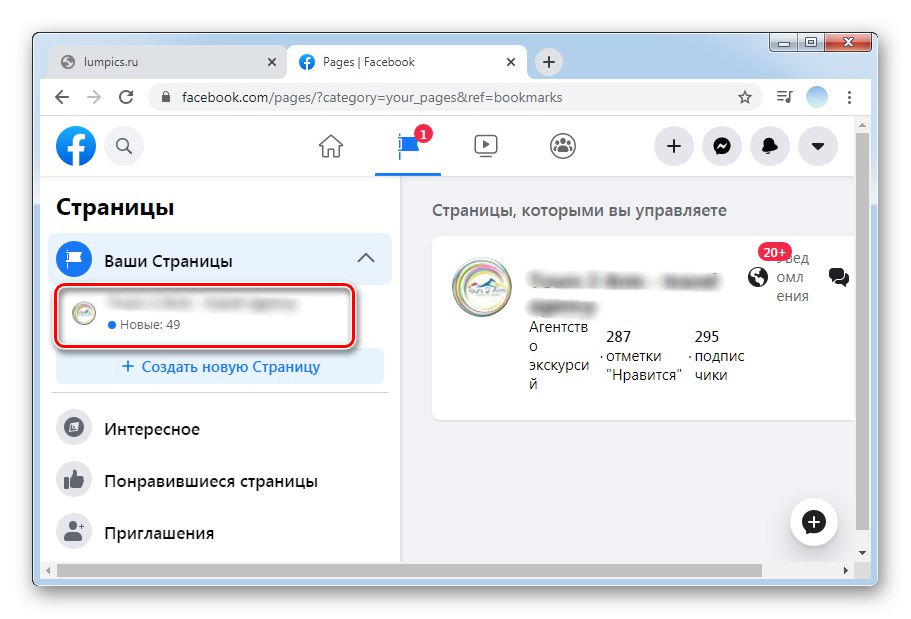
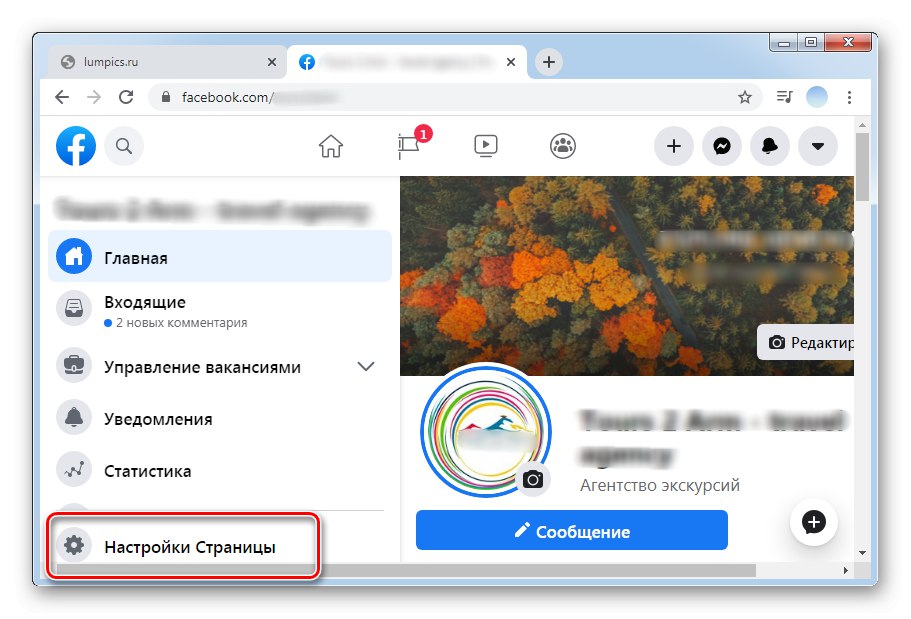
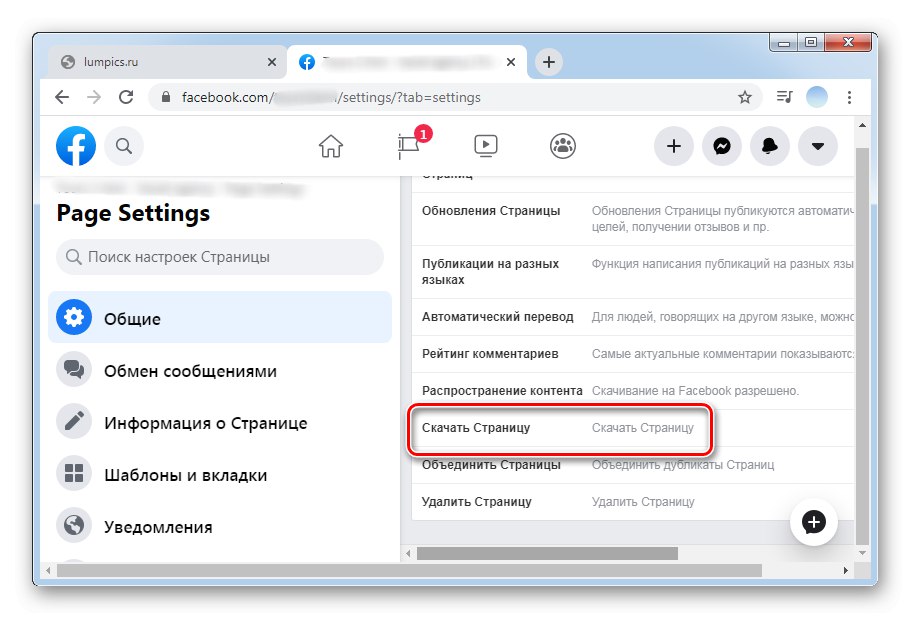

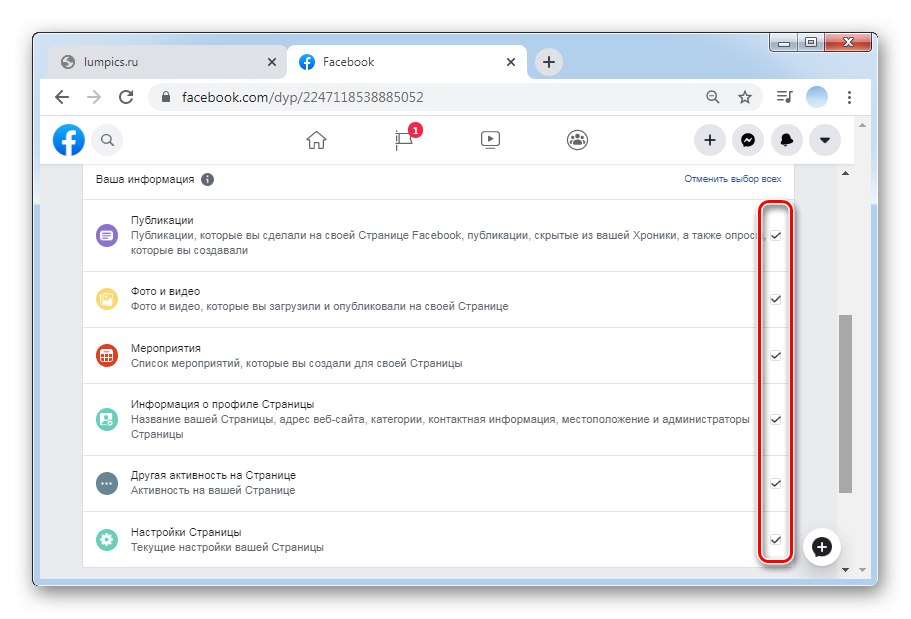
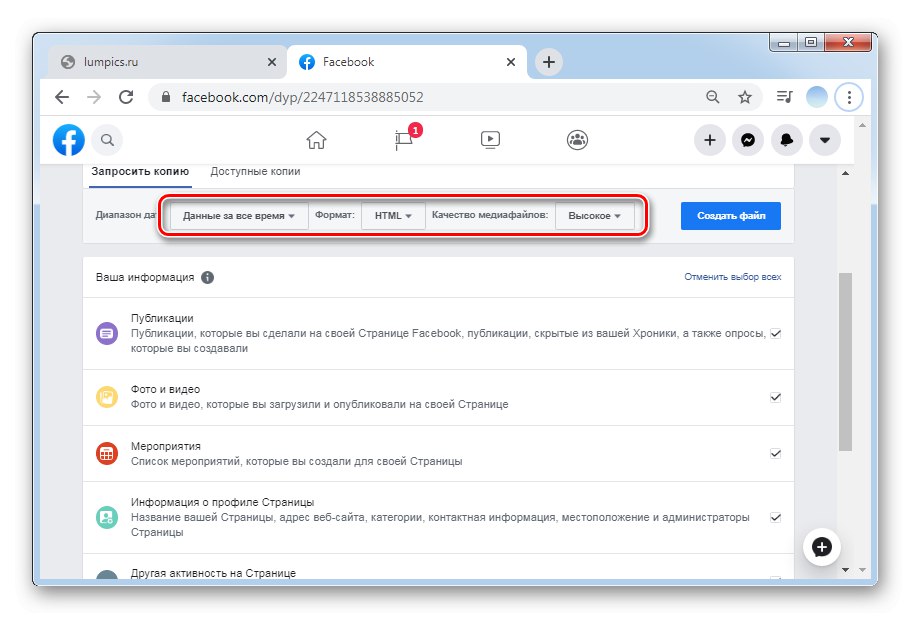
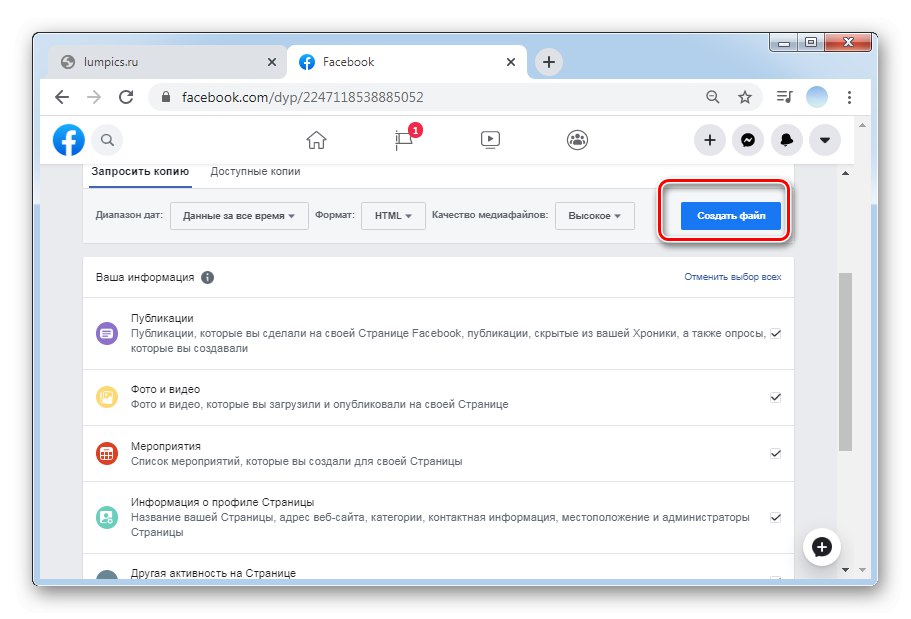
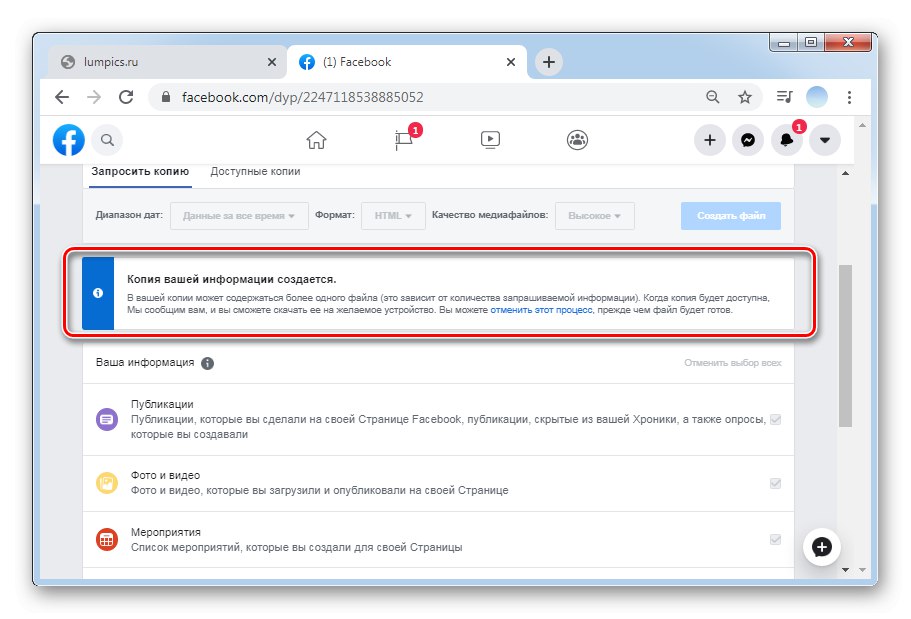
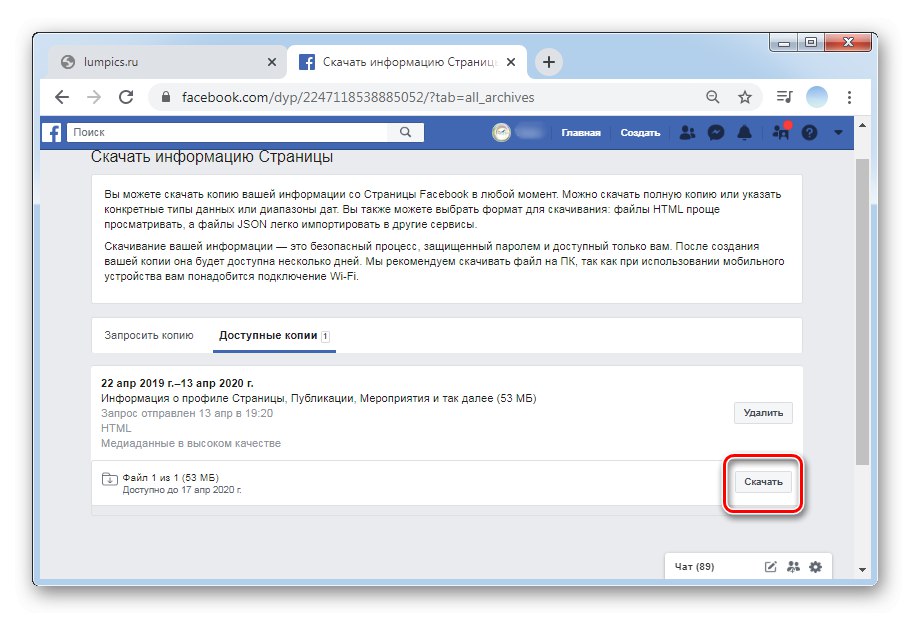
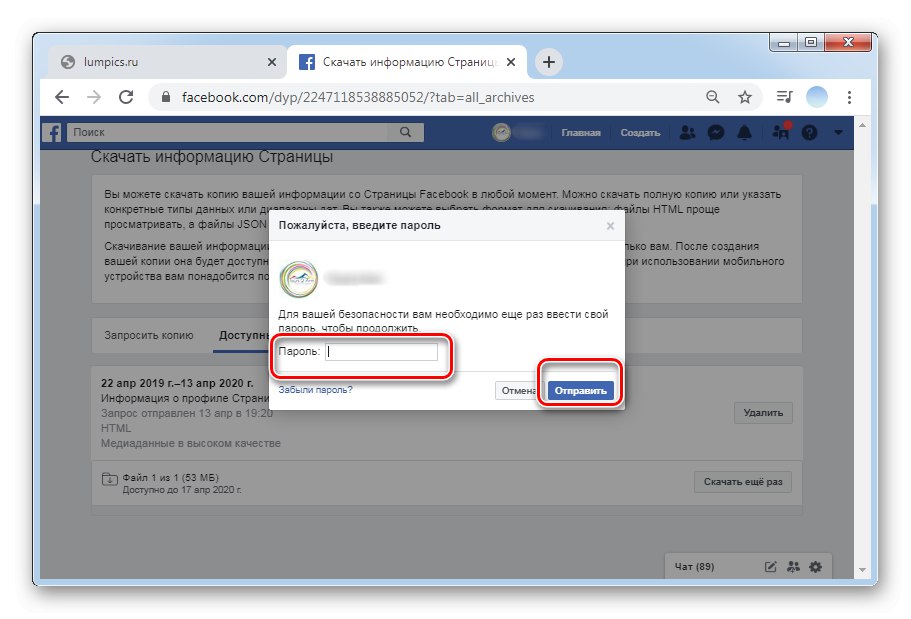

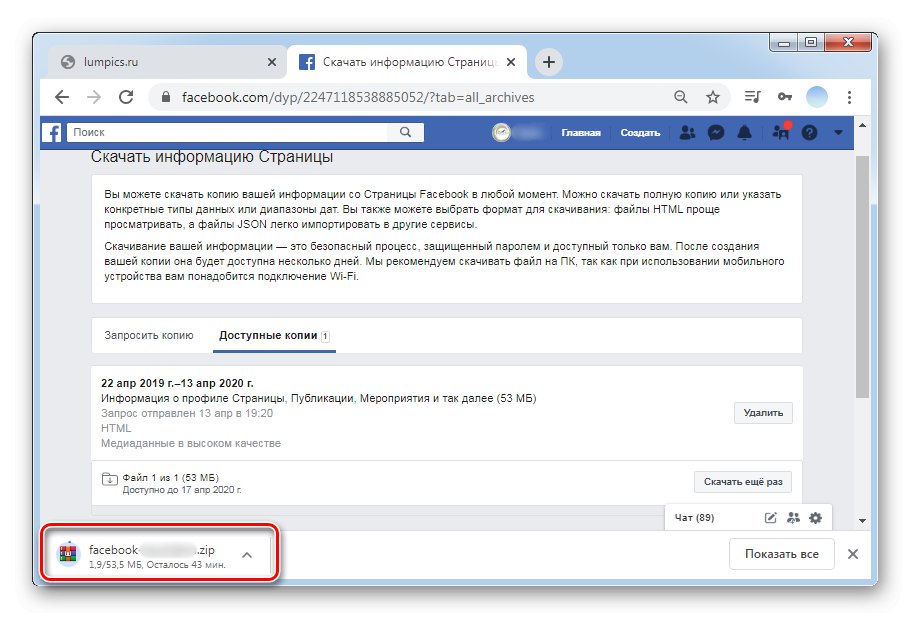
Опција 1: ПЦ верзија
Када избришете пословну страницу на Фацебоок-у, сви постови, контакти, апликације и историја рекламних кампања се у потпуности бришу. За разлику од уобичајене деактивације личног рачуна 14 дана након подношења захтева за брисање, сви подаци се неповратно губе.
- Отворите своју почетну страницу на Фацебоок-у и потражите икону поља за потврду приказану на снимку екрана.
- У новом прозору на левој страни, листа ће приказати пословне странице са административним приступом. Изаберите онај који желите да избришете.
- Прелазак на пословни рачун се аутоматски врши. У доњем левом углу кликните на „Подешавања странице“.
- Прво се отварају општа подешавања налога. Остаје само пронаћи и кликнути на дугме „Избриши страницу“.
- Затим морате неколико пута потврдити радњу. У првој фази појавиће се упозорење да власник може да поништи своју одлуку у року од 14 дана. Кликните „Избриши страницу“ опет.
- Друго упозорење поново обавештава о могућности отказивања акције у року од две недеље, а такође предлаже да се страница сакрије од корисника, остављајући је доступном само администраторима. Да бисте послали захтев за брисање, морате још једном да кликнете на назначено дугме.
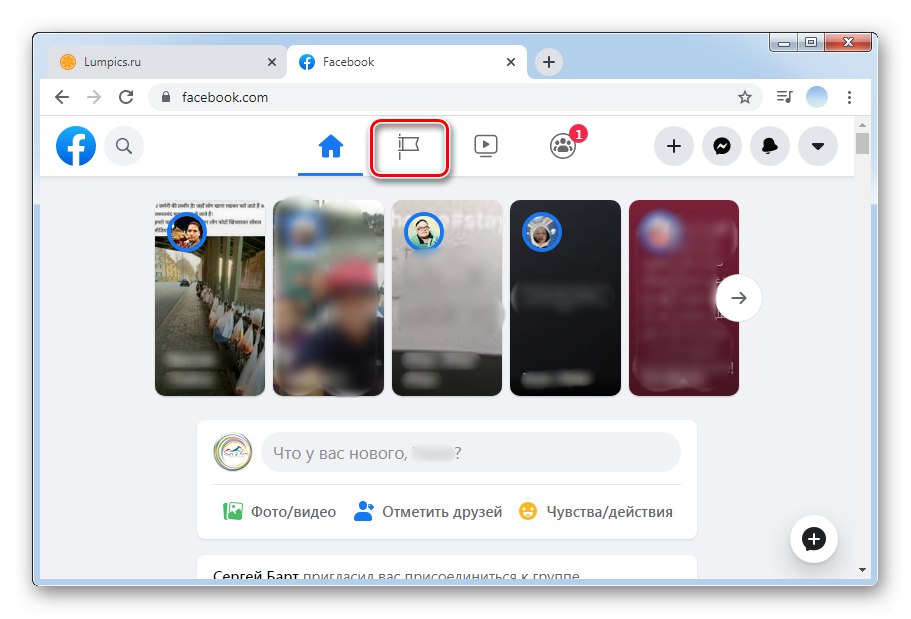
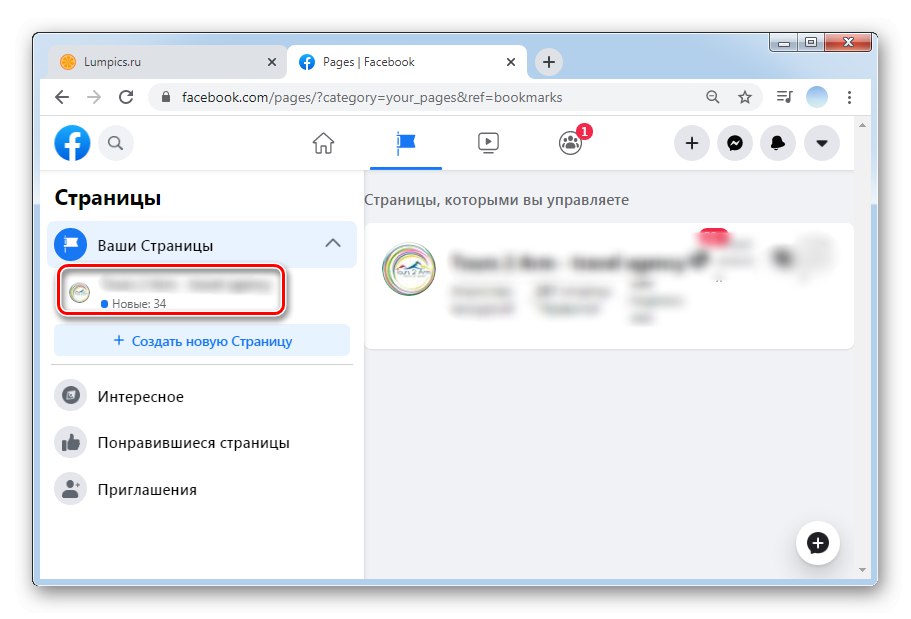
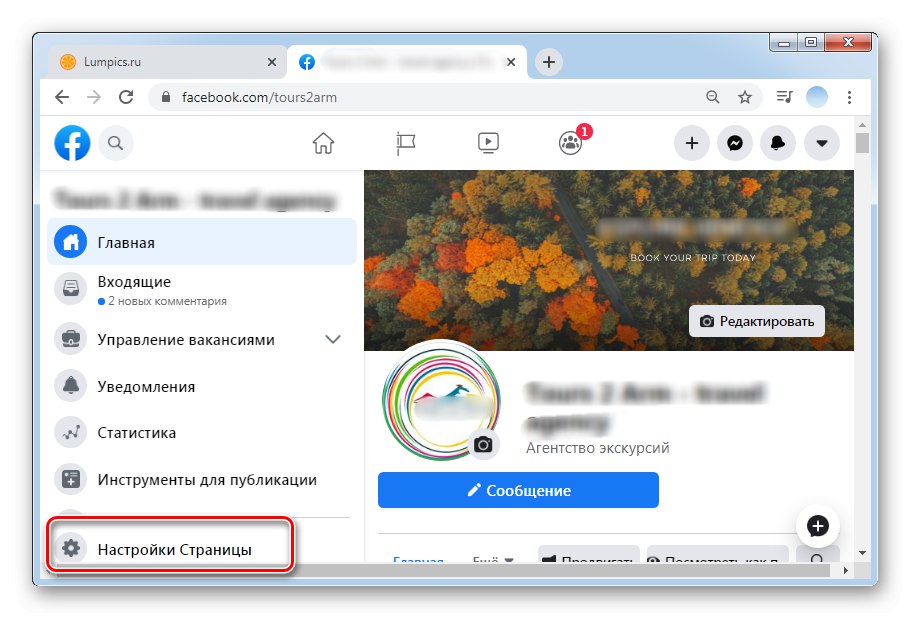

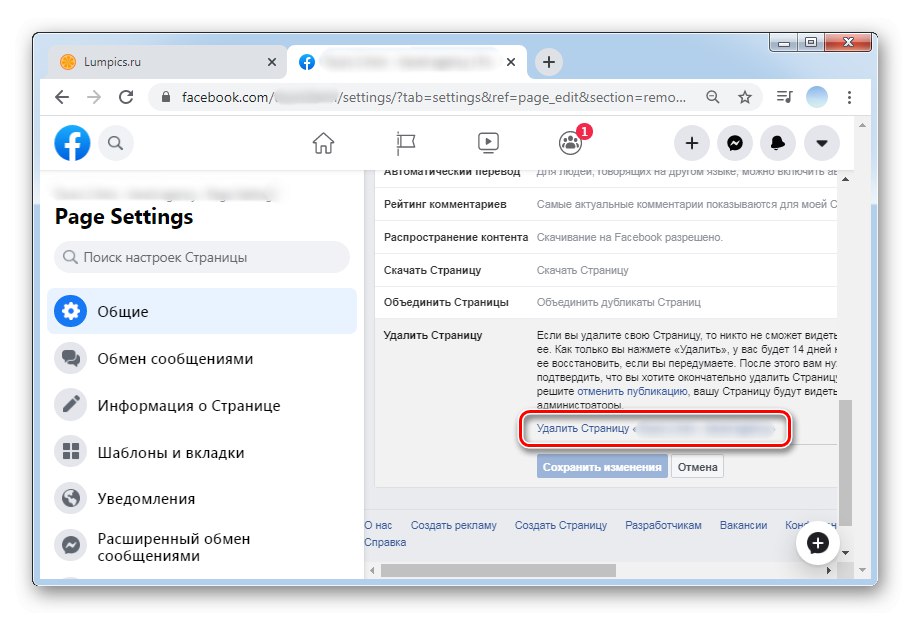
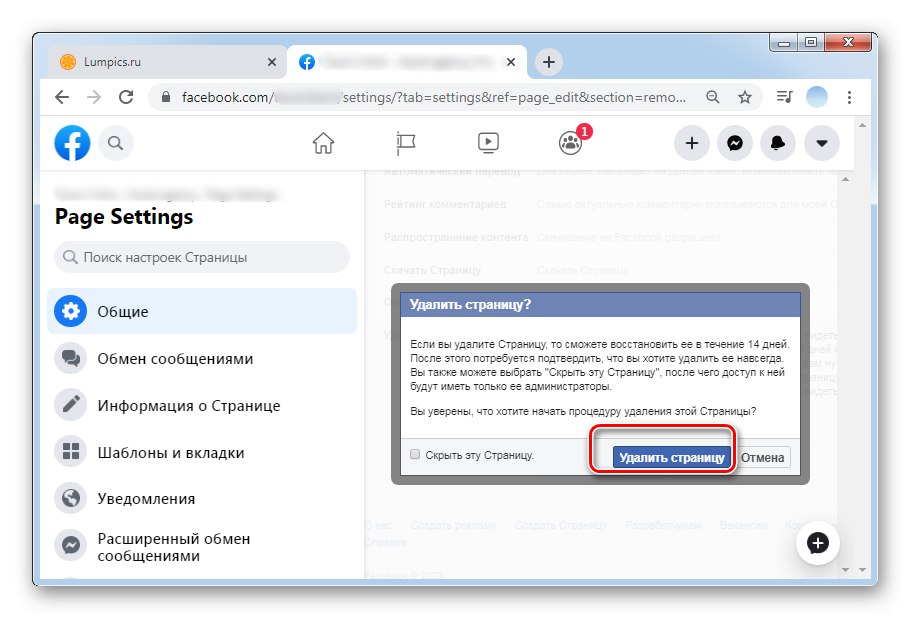
Опција 2: Апликације за мобилне уређаје
Брисање пословне странице на Фејсбуку, попут личне, одвија се у две фазе. Након завршетка свих радњи, друштвена мрежа обезбеђује 14 дана током којих можете да је вратите. Ово се посебно односи на оне кориснике који се касније могу предомислити и зажалити.
- Идите у апликацију Фацебоок и кликните на три водоравне траке у доњем десном углу (или горњу ако се радње изводе на Андроиду).
- Сви доступни пословни рачуни ће бити наведени на врху, одаберите онај који вам није потребан.
- Идите на подешавања кликом на икону зупчаника.
- Изаберите одељак у подешавањима "Су уобичајене".
- Затим се померите доле до ставке „Избриши страницу“ и кликните на повезану везу приказану на снимку екрана.
- Потврдите радњу поновним одабиром „Избриши страницу“... Након тога, у року од 14 дана, можете отказати захтев.
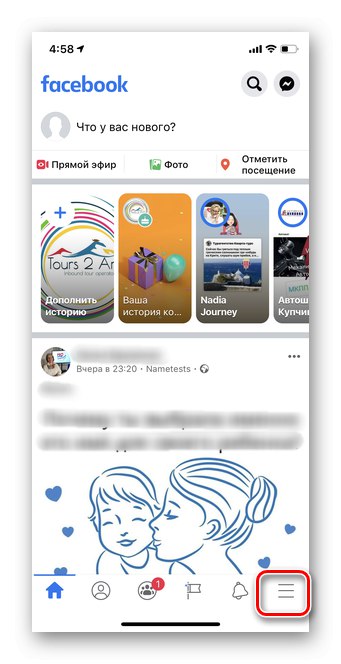
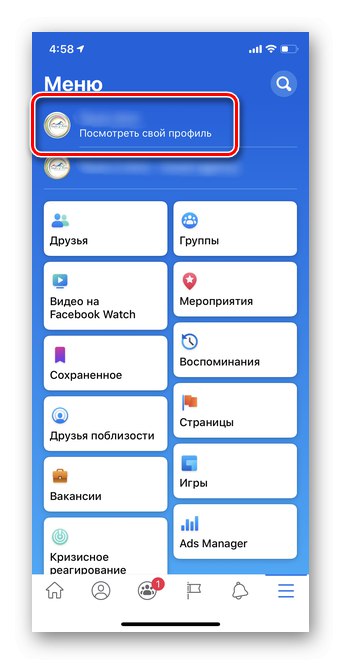
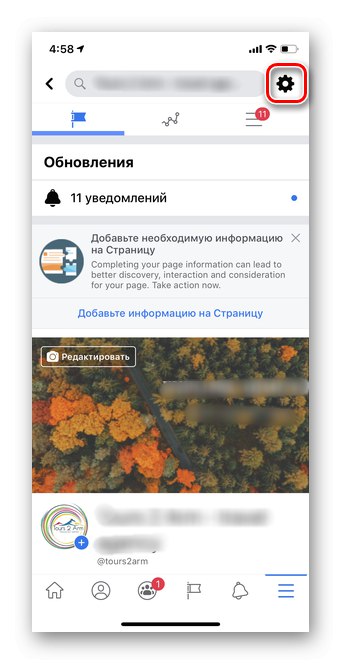
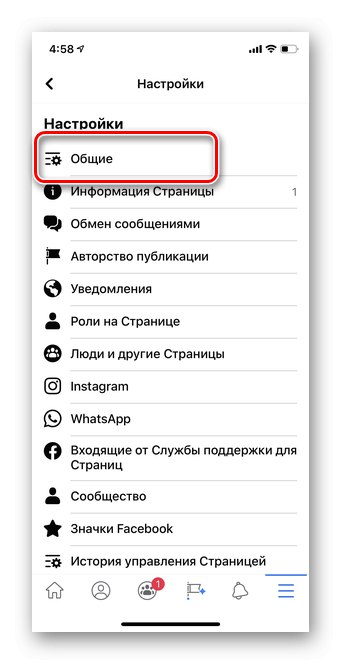
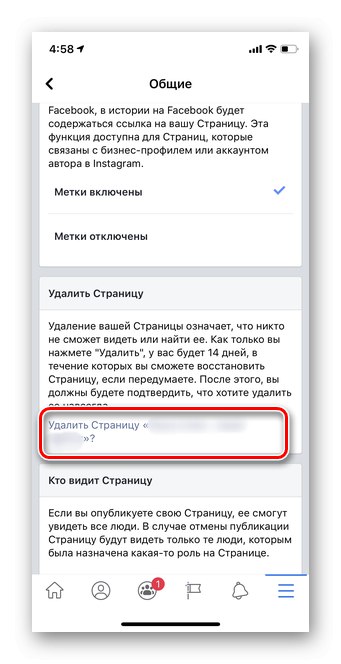
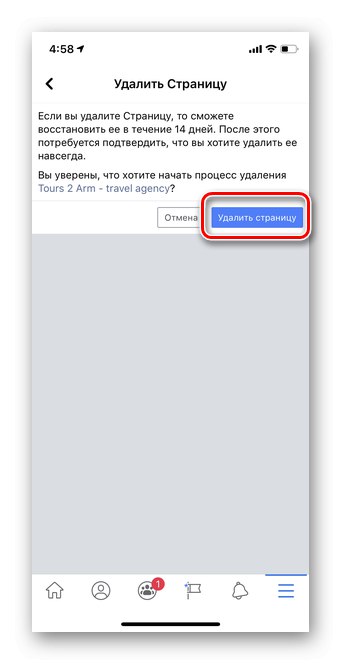
Препоручује се да сачувате потребну преписку и контакте за будућност пре брисања пословне странице. Такође треба да узмете у обзир да ћете, ако је пословни рачун коришћен за ауторизацију на независним веб локацијама или у апликацијама, морати да се поново региструјете.
Сакривање пословне странице на Фејсбуку
Могућност опозива објављивања пословне странице омогућава вам да је сакријете од свих корисника, осим од администратора и модератора. На необјављеној страници можете и да уређујете постове, додајете и уклањате фотографије, креирате Интернет продавницу итд.
- Отворите Фацебоок и кликните на икону поља за потврду.
- У горњој левој листи изаберите жељену страницу.
- Идите на одељак „Подешавања странице“.
- Кликните на линију „Статус странице“ да је необјави.
- Следећи корак је промена параметра из „Страница објављена“ на „Страница је уклоњена из публикације“... Сачувајте промене.
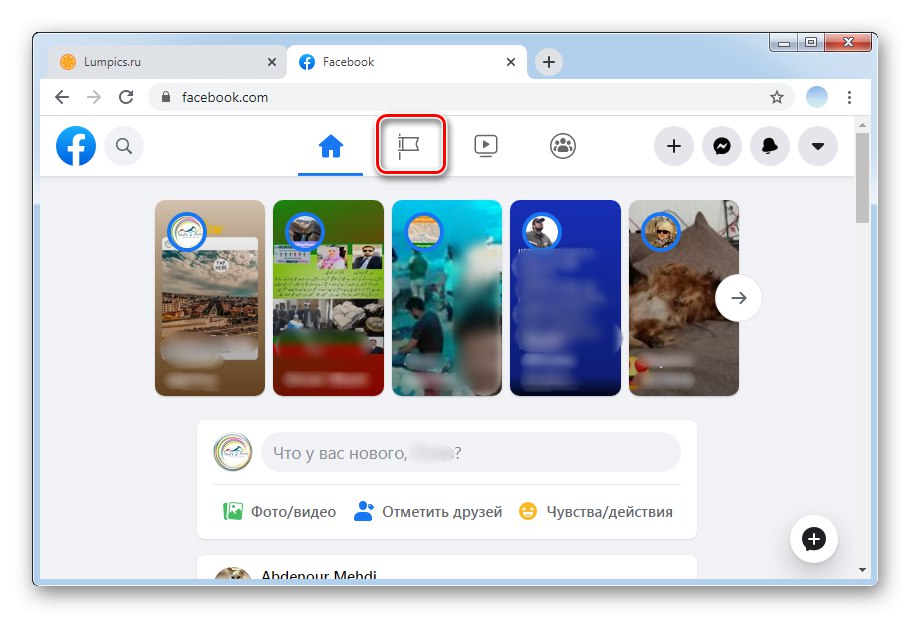
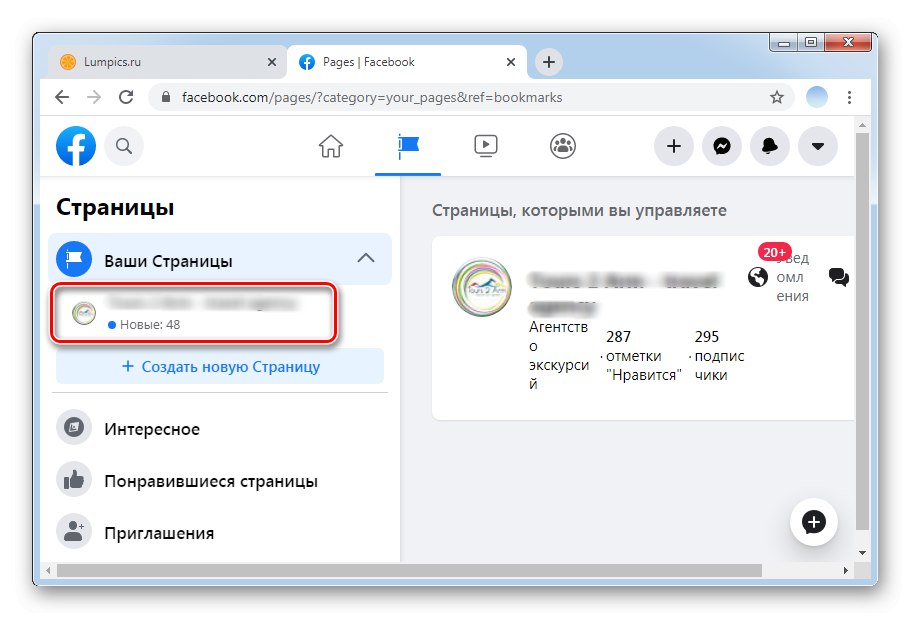
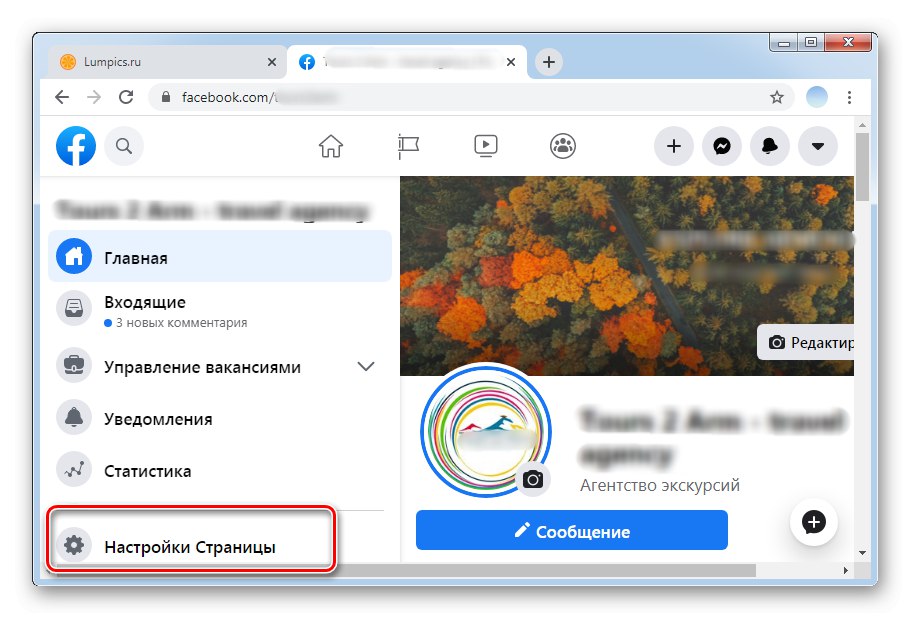

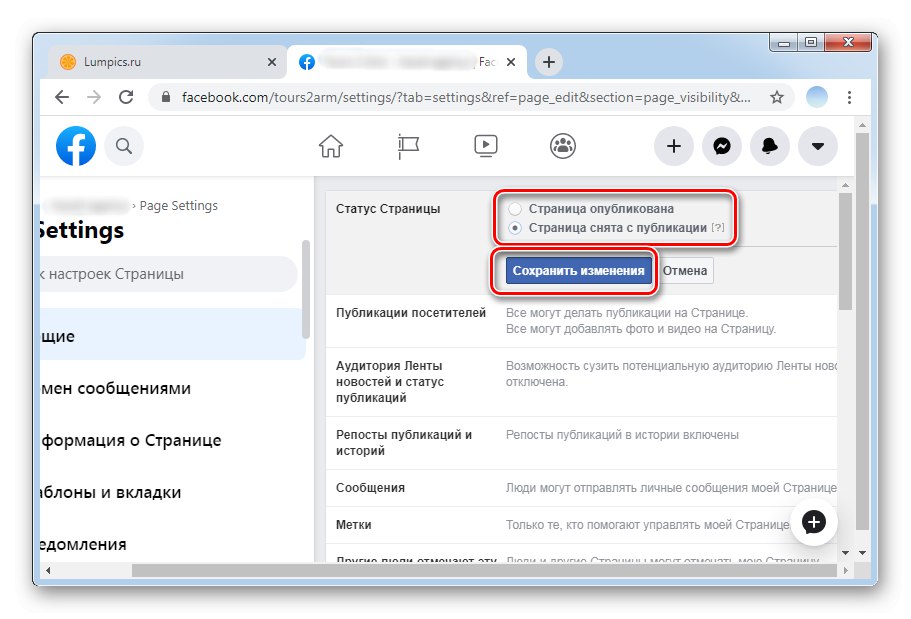
На исти начин, можете вратити пословни рачун тако што ћете поново променити параметар. Страница ће бити скривена од претплатника и корисника до поновног објављивања.
Пратећи сва горенаведена упутства, лако можете избрисати свој пословни Фацебоок налог без губитка личних података.